Делаем видеозвонки в Телеграм
Официальный релиз Telegram состоялся в 2013 году. С тех пор мессенджер неоднократно менялся — обрастал новыми функциями, вроде параллельной загрузки файлов, встроенного фоторедактора и поддержки анимированных стикеров, и обновлялся визуально с помощью новых тем и гибкой настройки интерфейса. К 2020 году разработчики приступили к тестированию очередной новинки — видеозвонков. Поддерживать связь с миром, когда обстановка вокруг нестабильна и непредсказуема, необычайно важно, а потому в «Телеграм» и была добавлена новая функция, технически предназначенная и для разговоров в семейном кругу, и для организации видеоконференций с целью корпоративного взаимодействия или общения с коллегами.
Видеовызовы, несмотря на поднявшийся ажиотаж, еще не появились в мессенджере официально: до сих пор ведется открытое бета-тестирование, начиная с обновления под номером 6.3, выпущенного для мобильных операционных систем iOS и Android.

Уже тогда разработчики предлагали стать первопроходцем в мире новых технологий, воспользовавшись скрытым разделом Debug, содержащим информацию об экспериментальных настройках и еще невыпущенных нововведениях.

Перейти в секретное меню помогала «шестеренка», расположенная на панели быстрого доступа в нижней части интерфейса. Если нажать 10 раз на кнопку «Настройки», то на экране сразу появится отдельный список с логами, параметрами оптимизации и способами отображения вкладок, галереи или встроенного музыкального плеера.

Раньше (в версии 6.3) внизу располагался и ползунок Experimental Feature, активировавший видеовызовы для добровольцев и энтузиастов. Но после обновления до 7.0 последний пункт меню переименовали в HD Video Calls (необходим для изменения качества передаваемого потокового видео из 480p в 720p), а видеозвонки сделать доступными для всех пользователей в Телеграмме. То есть, если последние апдейты загружены, то нажимать на шестеренку и открывать Debug уже не нужно. Но встречаются и исключения — если заветная кнопка в интерфейсе Telegram так и не появилась — провернуть трюк с быстрыми нажатиями по «Настройкам» все равно придется.
А вот когда функция доберется до компьютеров и Web-версии мессенджера — пока неизвестно. Общаться с видео на время тестирования разрешат только владельцам мобильной техники с iOS и Android.
Как зарегистрироваться в Телеграме
Одной установки приложения будет недостаточно, чтобы полноценно пользоваться мессенджером. Необходимо также пройти простую регистрацию нового аккаунта. Это единственный способ получить SMS с подтверждением, так как каждый телеграм-аккаунт привязывается к реальному номеру мобильного телефона.
На любом телефоне и планшете
- Запустите приложение Telegram
- Выберите «Продолжить на русском языке»
- Теперь приложение потребует разрешения управлять звонками. Нажмите «Разрешить».
- Введите актуальный номер телефона
- Вам придет код подтверждения. Его нужно ввести.
- Готово. Теперь вы привязали учетную запись к своему номеру.

С компьютера
Процесс регистрации Телеграм на компьютер зависит от того, был ли уже привязан телефон или нет.
Если телефон уже привязывали и установлено мобильное приложение:
- Откройте программу на компьютере.
- На экране монитора появится специальный QR-код.
- Запустите приложение на смартфоне.
- Зайдите в настройки приложения (три полоски в левом верхнем углу экрана)и выберите раздел «Устройства».
- Нажмите кнопку «Подключить устройство».
- Наведите камеру на монитор и поместите в рамку изображение с QR кодом.

Если телефон еще не привязан:
- Запустите установленную программу.
- Выберите «Вход по номеру телефона».
- Введите номер телефона.
- Введите полученный смс-код подтверждения.
В Телеграм WEB (через онлайн-версию на сайте)
Для общения в телеграме не обязательно устанавливать приложение. Можно использовать браузерную версию приложения.
- Откройте браузер на смартфоне или компьютере.
- В адресную строку введите https://web.telegram.org/z/
- Выберите «Продолжить на русском языке».
- Отсканируйте QR-код, если зарегистрированный телеграм запущен на каком-либо устройстве. Если вы проходите совершенно новую регистрацию, то выберите «Вход по номеру телефона».
- Введите актуальный номер телефона и введите пришедший код подтверждения.

Как зарегистрироваться в телеграмм без номера телефона:
Никак, но есть хитрости, которые помогут вам обойти необходимость использовать собственный номер телефона. Эти варианты особенно актуальны, если нужен дополнительный аккаунт, а на вашу сим-карту уже заведен один телеграм.
- Регистрируйте аккаунт на корпоративные сим-карты, старые номера телефонов друзей или родственников. Важный момент — у вас всегда должен быть доступ к телефону, так как при сбросе данных вам нужно будет повторно ввести sms-подтверждение.
- Используйте онлайн-сервисы, которые предоставляют виртуальные номера. С их помощью вы сможете зарегистрировать приложение. Только будьте внимательны, так как большинство таких сервисов предоставляют одноразовый номер, который работает не больше 24 часов. Чтобы пользоваться виртуальной sim-картой на постоянной основе, используйте сервисы вроде Zadarma . Там, за небольшую абонентскую плату, вы сможете приобрести виртуальный номер.
Как включить видеозвонки в Телеграм на Android
Убедитесь, что у вас установлена версия мессенджера 7.0. В противном случае обновите Телеграм в Play Market.
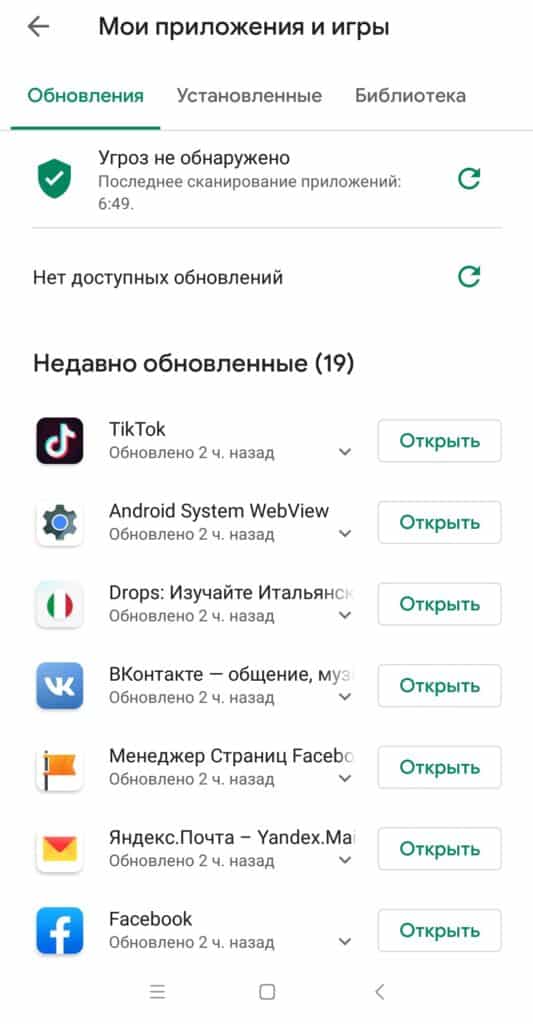
Откройте чат с собеседником и нажмите на знак меню. Он расположен в верхнем правом углу.
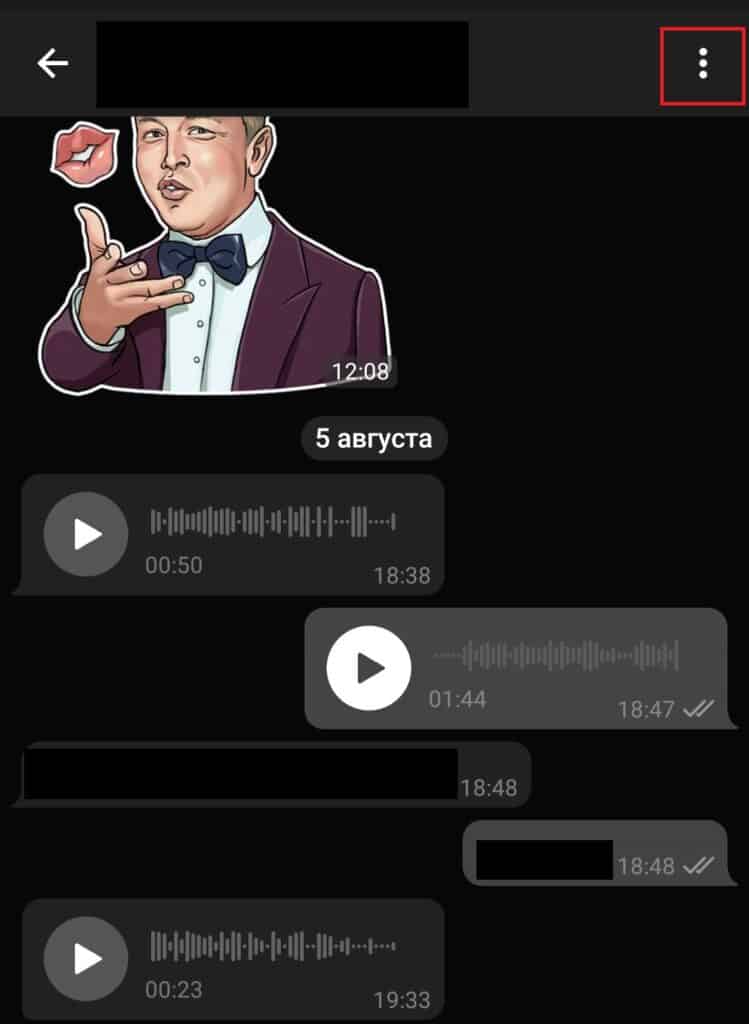
Нажмите на видеовызов. Функция появится при наличии новой версии приложения у обоих собеседников.
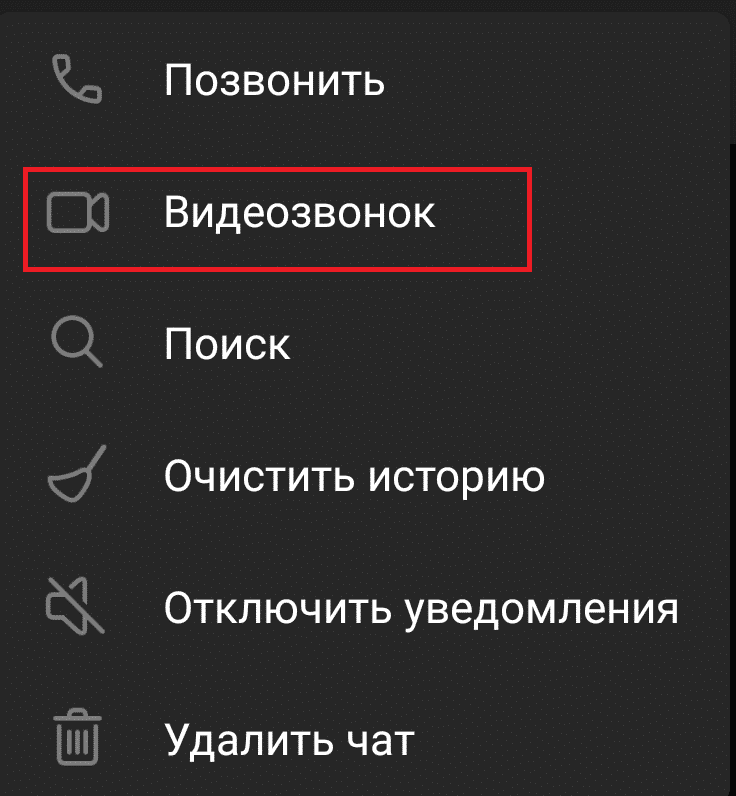
Как запретить звонки по видеосвязи?
В Телеграм не предусмотрена отдельная настройка для видеоконференций, она совмещена с обычными звонками. Чтобы ввести какие-либо ограничения, необходимо зайти в настройки, раздел «Конфиденциальность». Затем выбрать категорию «Звонки». В открывшемся окне можно настроить:
- кто может вам позвонить;
- исключения;
- peer-to-peer (позволяет скрыть IP-адрес).
Если хотите запретить любые звонки, то в разделе «Кто может мне звонить» выберите «Никто». Чтобы разрешить доступ к звонкам определенным людям, воспользуйтесь разделом «Исключения».
Как настроить конференцию
Для перехода к настройкам чата щелкните по кружку с тремя точками на всплывающей нижней панели и кликните «Настройки».


- Если хотите добавить к конференции слушателей без права задавать вопросы голосом, активируйте настойку «Новые участники не говорят».

- При необходимости подключить гарнитуру выберите пункт меню «Динамик» и отметьте устройство воспроизведения в списке.
- Чтобы подключить внешний микрофон, щелкните по строке «Микрофон» и подключите новое устройство записи звука.


- Если вы находитесь в шумном месте, активируйте режим шумоподавления.
Если у соседей идет ремонт, родственники пылесосят соседнюю комнату или доносятся звуки с улицы, позаботьтесь о спикере и коллегах-слушателях и включите шумоподавление.
- Для повышения удобства активируйте тумблер «Горячие клавиши», выберите сочетание клавиш и установите задержку при нажатии.

- Копируйте ссылку-приглашение на видеочат в группе и отправляйте коллегам в Телеграмм, WhatsApp, Skype или по электронной почте.

- Если хотите завершить конференцию, не покидая настроек видеочата, перейдите по красной ссылке «Завершить голосовой чат» и подтвердите выход в модальном окне.

Задавайте вопросы в комментариях и пишите, на какую тему опубликовать следующую статью. Если материал понравился, пожалуйста, поставьте ссылку на страницу.
Не работают видеозвонки Телеграм

Видеозвонки могут не работать по многим причинам. Сначала нужно убедиться, что сам Телеграм работает нормально, то есть сообщения отправляются, все работает и грузиться.
Если у вас не работает вообще Телеграм, тогда рекомендую нашу статьи про возможные проблемы с мессенджером:
Что касается видеозвонков, то обычно причина том, что ваш собеседник закрыл у себя функцию прием видеозвонков. Настраивается это в «Настройки/Конфиденциальность/Звонки».
Пользователь может запретить принимать обычные звонки, и таким образом запрет касается и видеовызов. Запретить можно как от всех, так и от не контактов.
В таком случае напишите пользователю и попросите добавить вас в телефонную книгу либо разрешить прием звонков от всех пользователей.
А на это сегодня все, проекта t9gram, все о Телеграм.
Групповые видеозвонки
Голосовой чат в любой группе теперь можно мгновенно превратить в видеоконференцию — достаточно, чтобы любой из участников включил видеорежим, нажав на значок камеры.
Любую из видеотрансляций можно развернуть на полный экран, нажав на неё. Вы также можете закрепить видео от того или иного собеседника, чтобы камера не переключалась на новых участников, когда они входят в чат.
Чтобы запустить конференцию, выберите «Голосовой чат» в меню ⋮ в профиле любой группы, в которой являетесь администратором. Для пользователей iOS кнопка «Голосовой чат» доступна прямо из профиля группы.
Как и раньше, в голосовом режиме без видео можно разговаривать с неограниченным числом собеседников. Режим видеоконференций в данный момент доступен первым 30 участникам, подключившимся к чату. Этот лимит скоро будет увеличен, чтобы пользователи Telegram могли транслировать лекции, игровые стримы, фестивали и т.д.
Звонки в Telegram с подменой номера — как это и зачем?
Звонок с подменой номера – это функция, которая позволяет сделать вызов анонимным, безопасным, не прослушиваемым и не отслеживаемым. Чтобы позвонить с подменой номера в Telegram, вам необходимо воспользоваться услугами Telegram-бота «SafeCalls».
Зайдите в диалог с этим ботом и напишите команду /start. Далее в бот-меню, доступном снизу, выберите команду «Change», после этого там же нажмите «Caller ID» и введите номер, с которого хотите совершить звонок. Далее в бот-меню выберите «Call» и введите номер человека, которому хотите позвонить.

После этого вам нужно будет «набрать» бота, с помощью которого и осуществляется звонок. Каждому новому пользователю начисляется 0,10$ на баланс, поэтому можно бесплатно совершить несколько звонков.

Мессенджер Telegram – это лучший вариант для осуществления бесплатных звонков. Он расходует минимальное количество интернет-трафика и обеспечивает полную приватность с помощью сквозного шифрования. Звонить можно как с мобильного устройства, так и с ПК. К тому же при необходимости можно осуществить звонок с подменой номера.
Пожалуйста, опубликуйте ваши комментарии по текущей теме материала. Мы крайне благодарны вам за ваши комментарии, отклики, дизлайки, лайки, подписки!
Пожалуйста, оставьте свои мнения по текущей теме материала. Мы очень благодарим вас за ваши комментарии, дизлайки, отклики, подписки, лайки!












